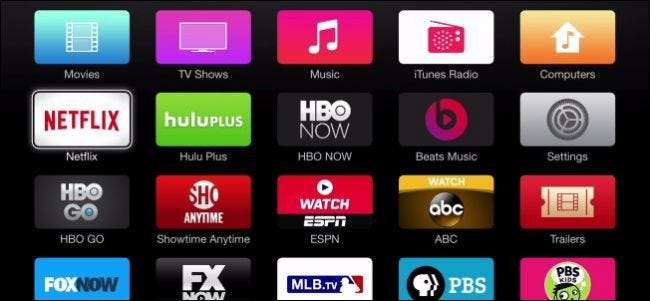
Cuando uses tu Apple TV por primera vez, notarás que hay muchos mosaicos de canales en su menú principal. Sin embargo, si desea cambiar las cosas, puede reorganizarlas, agregarlas e incluso eliminarlas para que se adapten mejor a sus gustos.
RELACIONADO: ¿Es un buen momento para comprar un Apple TV?
El Apple TV en su versión actual es una opción multimedia de transmisión completa bastante agradable para su sala de estar y la usabilidad se puede mejorar significativamente agregando un teclado bluetooth o Aplicación "Remote" para iOS de Apple para navegar por su interfaz algo torpe.
Dicho esto, a pesar de su reciente caída de precio de $ 30, Aún seguimos creyendo que si no tiene uno actualmente, debería esperar hasta que Apple lance una versión actualizada, con suerte en algún momento más adelante este año.
Aún así, hay muchas cosas que puede hacer con él además de simplemente mirar Netflix, como acceder a su contenido de iTunes o configurar su iCloud Photo Stream y álbumes compartidos como su protector de pantalla . Personalizar el menú principal puede hacer maravillas en tu experiencia de usuario general, permitiéndote poner las fortalezas de tu Apple TV literalmente por encima de todo lo demás.
Agregar, eliminar y mover mosaicos de contenido en el menú principal
Como dijimos, el menú principal ya viene con muchos (la mayoría) de los canales que ya se muestran. Le garantizamos que no los utilizará todos, y sospechamos que la gran mayoría de los usuarios de Apple TV solo necesitarán un puñado de ellos.
Afortunadamente, el menú principal se puede modificar para que se adapte a sus caprichos, lo que le permite ocultar, mostrar y mover fácilmente los mosaicos de canales. Obviamente, esto es muy útil al reducir sus opciones a solo las cosas para las que tiene cuentas y desea usar.
Para comenzar, haga clic en el mosaico "Configuración" en la pantalla del menú principal.
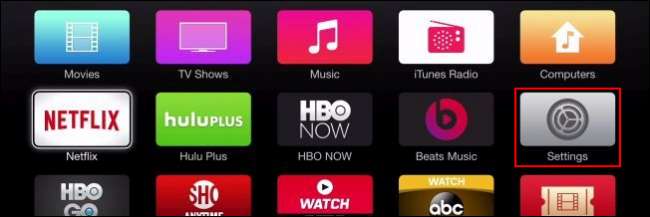
Aquí está la pantalla "Configuración", ahora haga clic en la opción "Menú principal".
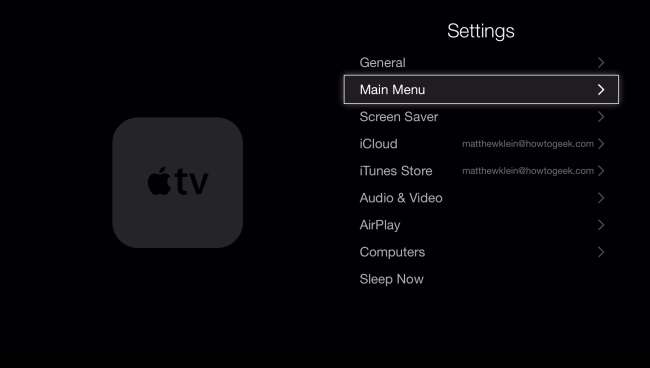
En la siguiente pantalla, verá todos los canales que puede "Mostrar" u "Ocultar" en el menú principal de su Apple TV.
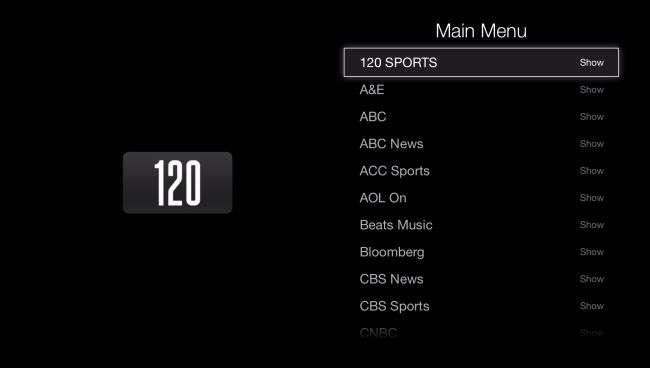
En este ejemplo, mostraremos el canal "Fotos de iCloud", que nos permite explorar nuestras secuencias de fotos, álbumes compartidos y configurarlo como protector de pantalla o presentación de diapositivas.
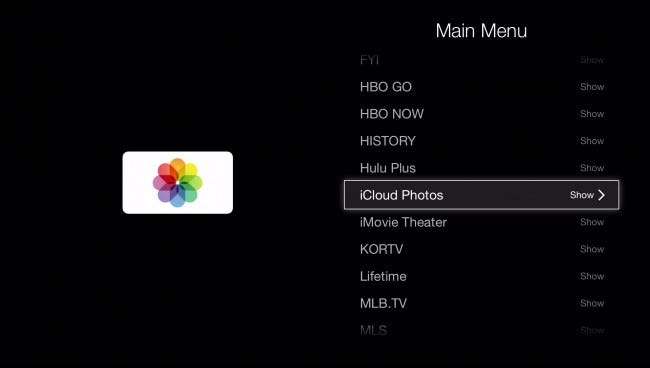
Normalmente, el mosaico de "Fotos de iCloud" está oculto, por lo que cuando lo muestres, es probable que aparezca bajo en tu menú principal. Puede dejarlo allí, o si lo selecciona manteniendo presionado el botón grande en el control remoto de su Apple TV, el mosaico comenzará a temblar, lo que significa que ahora puede moverlo a otra parte del menú principal (usando las teclas de dirección del control remoto) .
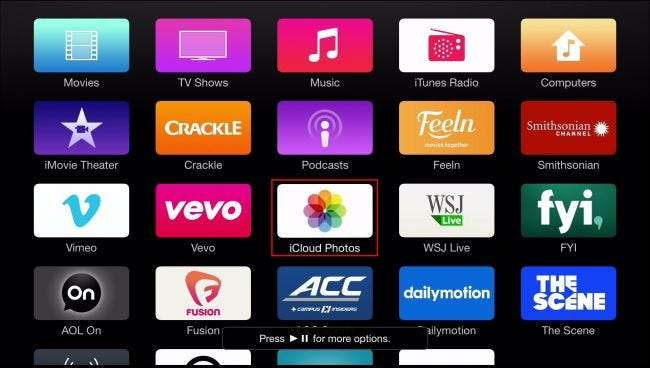
Tenga en cuenta que en la captura de pantalla anterior, se nos informa que podemos acceder a más opciones presionando el botón de reproducción / pausa. Estas opciones resultan ser la capacidad de ocultar un elemento o cancelar el menú principal.
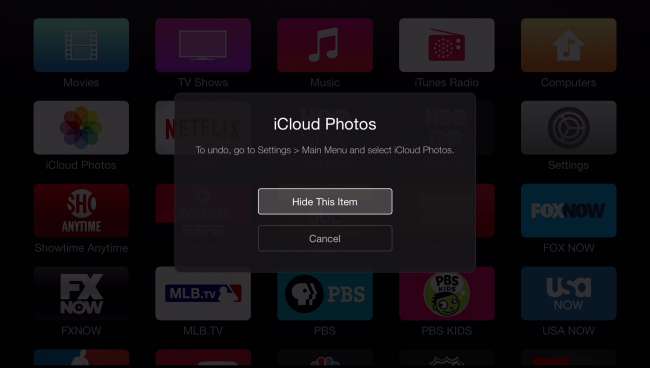
Una vez que haya colocado su nuevo mosaico en su lugar, puede volver a hacer clic en el botón "Seleccionar" del control remoto. El azulejo dejará de temblar y permanecerá donde lo dejes.
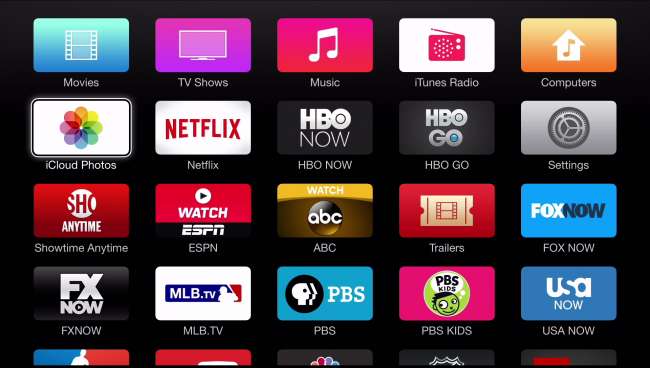
Si realmente desea limpiar su menú principal, puede eliminar el desorden y mostrar solo las cosas que realmente usa. No tienes que ser tan espartano al respecto, como en la siguiente captura de pantalla, pero al menos esto te da una idea más clara de lo que estamos describiendo.
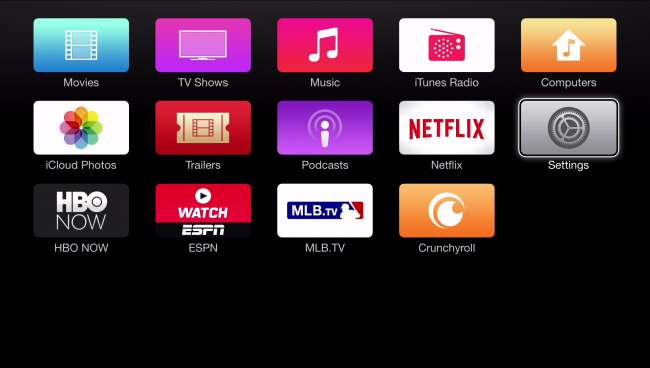
Por supuesto, por otro lado, puede dejar todo a la vista e incluso agregar más. Además, recuerde que si solo hay uno o dos mosaicos que desea ocultar, puede hacerlo rápidamente sin ingresar a la configuración del "Menú principal".
En algún momento, el Apple TV probablemente será una fuerza a tener en cuenta, pero en este momento su velocidad de reacción relativamente lenta y su interfaz torpe lo convierten en un corredor entre la multitud de Chromecast y Roku. Aún así, puede hacer muchas cosas para personalizarlo a su gusto, además de que se integra bien en el ecosistema de Apple, lo que lo convierte en una opción natural para los hogares centrados en Mac e iOS.
Nos encantaría saber de ti ahora. ¿Tiene algún comentario o pregunta que le gustaría compartir con nosotros? Deje sus comentarios en nuestro foro de discusión.







